잃어버린 iCloud 이메일 암호를 복구하는 방법
- 1부: iCloud 이메일이란 무엇이며 iCloud 이메일을 사용하는 방법은 무엇입니까?
- 파트 2: 잃어버린 iCloud 이메일 암호를 복구하는 방법?
- 파트 3: 분실한 iCloud 이메일 비밀번호를 재설정하는 방법은 무엇입니까?
- 4부: iCloud 암호 복구를 위한 팁과 요령
1부: iCloud 이메일이란 무엇이며 iCloud 이메일을 사용하는 방법은 무엇입니까?
iCloud 이메일은 Apple ID가 있을 때 연결된 이메일입니다. 클라우드에 저장하는 문서 및 기타 데이터는 물론 모든 이메일을 저장할 수 있는 최대 XNUMXGB의 무료 계정을 제공합니다. iCloud 이메일을 통해 iCloud.com 메일 앱을 사용하여 이메일을 쉽게 보내고 받고 정리할 수 있습니다.
새 메일을 만들거나 받은 편지함 및 폴더를 변경하면 이러한 변경 사항이 이 메일에 대해 설정한 장치로 푸시됩니다. Mac 또는 iOS 장비에 변경 사항이 있고 이러한 장비가 iCloud용으로 설정되어 있으면 변경 사항이 메일 앱으로 푸시됩니다. 변경 사항이 무엇이든 iCloud 이메일과 연결된 다른 모든 응용 프로그램 또는 장비와 동기화됩니다.
파트 2: 잃어버린 iCloud 이메일 암호를 복구하는 방법?
iCloud 이메일이 있으면 반드시 이메일과 연결된 비밀번호가 있을 것입니다. 그러나 설정한 iCloud 이메일 비밀번호를 잊어버린 경우가 있습니다. 그런 경우에는 최대한 빨리 복구해야 합니다. 결국 iCloud 이메일 비밀번호는 iCloud.com에 액세스할 수 있을 뿐만 아니라 Apple 기기 및 Mac OS X에 설치된 iCloud에 로그인하는 데 사용하는 것입니다.
첫 번째 단계에서는 iOS 기기를 가져와야 합니다. 이것은 Apple 계정에 액세스하는 방법에 대한 가장 간단한 방법입니다. 그런 다음 설정을 엽니다. 아래로 스크롤하여 iCloud를 찾습니다. 그것을 누르십시오. iCloud 설정 화면의 맨 위에 있는 이메일 주소를 탭합니다.
암호 항목 아래에 ‘Apple ID 또는 암호를 잊어버렸습니다’라는 파란색 텍스트가 있습니다. Apple ID를 알고 있거나 모르는 경우 선택해야 합니다. Apple ID를 알고 있지만 암호가 기억나지 않는 경우 이메일 주소를 입력하고 ‘다음’을 클릭하면 재설정 프로세스를 시작할 수 있습니다. Apple ID도 모르는 경우 ‘Apple ID를 잊어버리셨습니까?’를 탭하기만 하면 됩니다. Apple ID 로그인을 복구할 수 있도록 전체 이름과 이메일 주소 필드를 작성하십시오. Apple ID를 받으면 암호를 재설정할 수 있습니다.
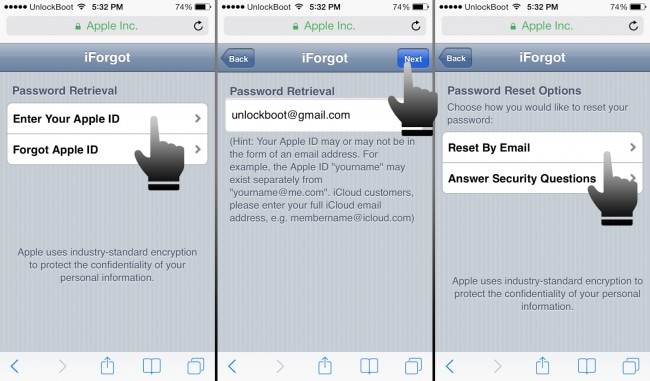
그런 다음 Apple ID와 관련된 보안 질문에 답변해야 합니다. 화면의 지시에 따라 프로세스를 쉽게 완료할 수 있습니다.
파트 3: 분실한 iCloud 이메일 비밀번호를 재설정하는 방법은 무엇입니까?
iCloud 암호를 잊어버린 경우 Apple My Apple ID 서비스를 사용하여 암호를 재설정하면 됩니다. 브라우저를 열고 ‘appleid.apple.com’을 입력한 다음 ‘비밀번호 재설정’을 클릭하십시오. 그런 다음 Apple ID를 입력하고 ‘다음’을 클릭합니다.
실제로 Apple에 자신의 신원을 확인하는 세 가지 방법이 있습니다. 그러나 사람들이 이 세 가지 옵션 중 두 가지만 보는 것은 정상입니다. 하나는 이메일 인증을 통한 것이고 다른 하나는 보안 질문에 답하는 것입니다.
이메일 인증이 가장 쉽기 때문에 시작할 수 있습니다. 이메일 인증을 선택하고 다음을 클릭하기만 하면 됩니다. 신청하면 파일에 저장된 백업 계정으로 이메일이 전송됩니다. 이메일을 보려면 Apple에서 알려주지 않는 이메일 계정을 확인하십시오.
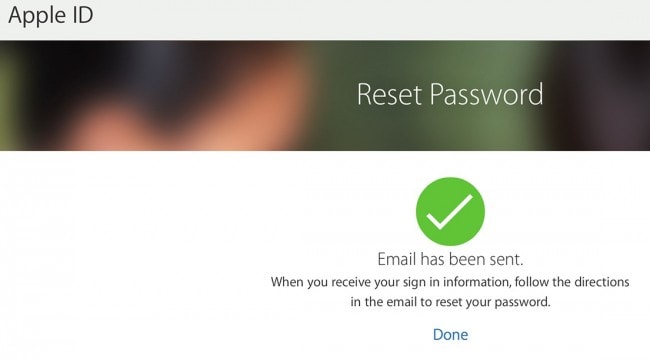
이 이메일은 이전 단계를 완료하면 받은 편지함으로 즉시 도착하지만 이메일이 도착할 수 있도록 최소 XNUMX시간을 줄 수도 있습니다. 이메일 메시지에는 iCloud 암호 Apple ID 암호를 재설정하는 방법에 대한 지침이 포함되어 있습니다. 이 이메일에는 지금 재설정 링크도 있으므로 이 링크를 클릭하고 지침을 따르기만 하면 됩니다.
보안 질문을 통해 비밀번호를 재설정하는 경우 먼저 내 비밀번호 재설정 버튼을 클릭하여 시작해야 합니다. Apple ID를 다시 한 번 입력하라는 메시지가 표시되고 다음을 클릭합니다. 암호를 재설정하는 첫 번째 방법으로 클릭한 것이 이메일 인증인 경우 이번에는 보안 질문에 응답 옵션을 클릭해야 합니다. 다음을 클릭하십시오.
보안 질문은 일반적으로 생년월일로 시작됩니다. 생년월일을 입력해야 하며 파일에 있는 기록과 일치해야 합니다. 그런 다음 최소 두 가지 보안 질문에 대한 답변을 입력하라는 메시지가 표시됩니다. 보안 질문은 다양하지만 처음 계정을 설정할 때 입력한 모든 정보입니다. 다음을 클릭합니다.
새 비밀번호를 입력하라는 메시지가 표시됩니다. 비밀번호 확인 필드에 다시 입력하여 확인합니다. 그런 다음 비밀번호 재설정 버튼을 클릭하십시오.
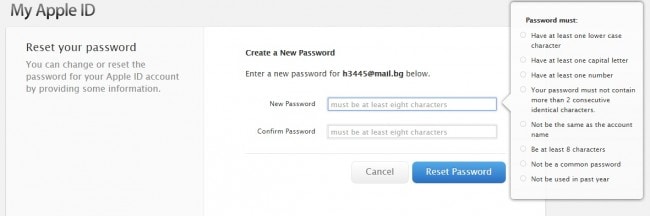
일반적으로 사용되지 않는 세 번째 방법은 XNUMX단계 검증입니다. 미리 설정해야 하기 때문에 일반적으로 사용되지 않습니다. XNUMX단계 인증은 iCloud 이메일 계정의 비밀번호를 재설정하는 또 다른 방법입니다.
4부: iCloud 암호 복구를 위한 팁과 요령
비밀번호 복구와 관련하여 몇 가지 팁과 요령을 기억해야 합니다. 다음은 염두에 두어야 할 몇 가지 팁과 요령입니다.
- 올바른 이메일 주소와 관련 비밀번호를 사용하고 있는지 확인하세요.
- 보안상의 이유로 계정이 비활성화되었다는 메시지가 표시되면 비밀번호를 재설정하거나 변경해야 함을 의미합니다. 보안상의 이유로 계정이 비활성화되었을 때 나의 Apple ID 서비스를 사용하여 비밀번호를 재설정하거나 변경할 수 있습니다.
- 필요에 따라 Caps Lock 키를 사용하고 있는지 확인하십시오. 즉, 모든 문자가 소문자로 되어 있는 암호가 있는 경우 Caps Lock 키를 활성화하면 안 됩니다.
마지막 기사